فى هذا الدليل وكما فى العنوان، نسلط الضوء على أفضل الطرق التى يمكن من خلالها اخذ الصور من الفيديو بجودة عالية . نعم، فى حالة كنت تشاهد فيديو على جهاز الكمبيوتر الخاص بك وأثناء المشاهدة وجدت صورة نالت على إعجابك وترغب فى التقاط الصورة من الفيديو فالأمر سهل للغاية .
تابع أيضًا : برنامج اخذ الصور من الفيديو بجودة عالية مجاناً للكمبيوتر
هنا نستعرض أكثر من طريقة باستخدام بعض برامج تشغيل الفيديو المعروفة بين المستخدمين . فقط، تابع الخطوات أدناه وأختر الطريقة التى تناسبك لاستخراج الصور من الفيديو بنقرة واحدة فقط بجودة عالية .
برنامج سحب الصور من الفيديو للكمبيوتر
الطريقة الأولى :
فى البداية، إذا كنت تستخدم نسخة ويندوز 10 فأنت لست بحاجة إلى استخدام برامج لسحب الصورة من الفيديو للكمبيوتر . بواسطة تطبيق الصور المدمج فى ويندوز 10 والذى يعمل على عرض الصور وتشغيل الفيديو يمكن استخراج الصورة من الفيديوهات بالطريقة أدناه .
- شغل الفيديو باستخدام تطبيق الصور من مايكروسوفت
- أنقر على علامة التعديل الموجودة بالأعلى
- من القائمة المنسدلة أنقر على خيار “Save Photos”
- أنقر على خيار Save a photo للحفظ على الكمبيوتر
للتوضيح أكثر، أنقر كليك يمين على الفيديو الذى تريد سحب الصورة منه، ثم أنقر على “Open With” وحدد على برنامج “Photos”، أو شغل برنامج Photos المدمج فى الويندوز 10 وقم بسحب وإفلات الفيديو داخل البرنامج .
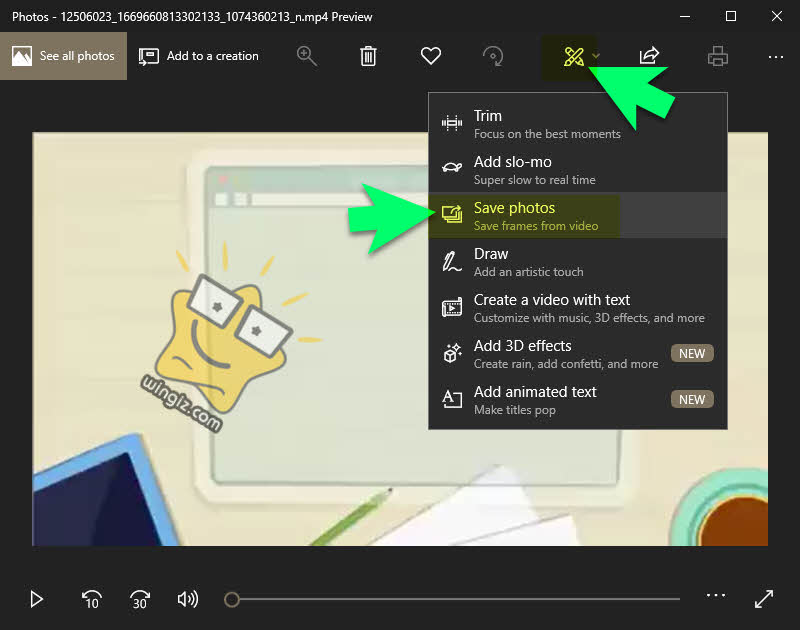
بعد ذلك، عند الوصول إلى الصورة التى تريد استخراجها من الفيديو، قم بإيقاف الفيديو مؤقتاً، ثم أنقر على خيار وعلامة القلم الموجودة بالأعلى “Edit & Create” ومن القائمة المنسدلة أنقر على ” Save Photos “

فى الأخير، أنقر على خيار الحفظ ” Save a photo ” وحدد مكان حفظ الصورة على الكمبيوتر الخاص بك، وسيتم حفظها بجودة ودقة عالية .
الطريقة الثانية :
يمكن سحب وإستخراج الصور من الفيديوهات باستخدام برنامج فى ال سى ” VLC” . فقط، قم بالتالى :
- شغل الفيديو بواسطة برنامج VLC
- أنقر على قائمة Video
- أنقر على Take snapshot
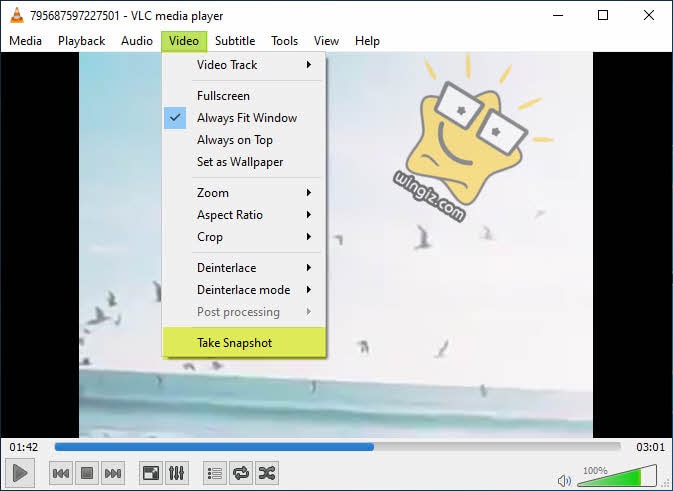
قم بتشغيل الفيديو باستخدام هذا البرنامج، ثم فى الأخير وعند الوصول للصورة التى تريد استخراجها من الفيديو قم بعمل إيقاف مؤقت للفيديو، ثم أنقر على قائمة ‘Video’ ثم أنقر على ‘Take snapshot’ وسيتم حفظ الصورة بجودة عالية png في فولدر الصور علي بارتنش C . مع العلم، يمكنك استخدام اختصار ” Shift + S ” لالتقاط الصورة من الفيديو فى برنامج vlc بطريقة سريعة للغاية .
